Sections
Exemple type de formation
Compte utilisateur
Formations en ligne
Mots Sacrés
Télécharger sur mobile
Voici un exemple de téléchargement sur iOS iPhone mais le principe reste le même quelque soit votre application de navigation internet (Safari, Chrome, …) ou système d’exploitation mobile (iOS, android) : une fois les fichiers audio téléchargés sur votre appareil, les ajouter (importer) à une application lecteur audio/multimédia installée au préalable sur votre appareil soit par défaut soit via les stores d’applications de votre système (AppStore sur iOS, GooglePlay sur android). Votre application de lecteur audio doit accepter le format audio MP3.
Vous pouvez également stocker les fichiers audio MP3 dans un répertoire dédié (application “Fichiers” sur iOS, “Gestionnaire de fichiers” ou “Mes Fichiers” sur android) et les lire depuis ce répertoire mais le lecteur audio système est généralement plus basique qu’une application de lecteur audio (absence de pochette de titre, de playlist, pas de lecture en boucle d’un même morceau par exemple).
Lecteur audio EverMusic sur iOS
EverMusic est une application de lecteur audio gratuite (avec très peu de publicité, existe en version payante) sur iOS. Elle permet de lire des audios stockés localement sur votre appareil ou à distance (en streaming) depuis un fournisseur d’hébergement cloud (Google Drive, Dropbox, OneDrive, …).
Installer sur votre terminal l’application Evermusic depuis le store d’application AppStore.
Après avoir cliqué sur le lien de téléchargement de chaque Mot Sacré depuis votre mail de confirmation de commande ou depuis les liens de téléchargement, votre navigateur peut vous proposer dans une popup soit d’afficher l’audio correspondant soit de le télécharger. Choisissez de le télécharger.
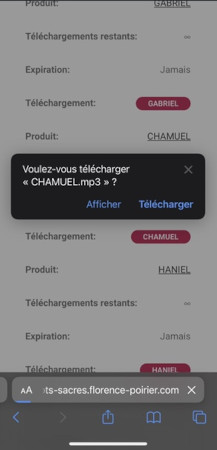
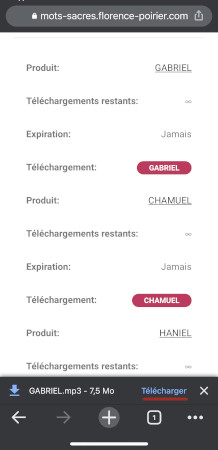
Réglages Evermusic
Lancez l’application de lecteur audio EverMusic.
Dans le menu “Réglages” et le sous-menu “Gestionnaire de fichiers”, sélectionnez l’option “Ne copiez pas les fichiers pendant l’importation” pour éviter de doubler l’espace de stockage utilisé. Vos fichiers téléchargés resteront dans le dossier de téléchargements. Ne les supprimez pas du dossier de téléchargement sinon ils ne pourront plus être lus dans EverMusic.
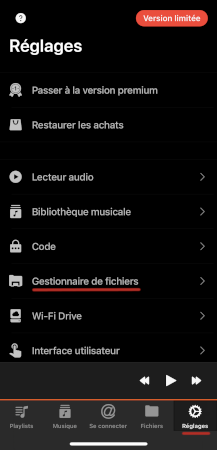
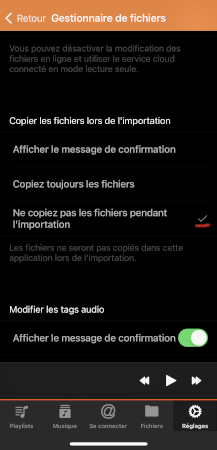
Créez votre playlist
Dans le menu “Playlists”, cliquez sur le bouton “+” en haut à gauche pour créer une liste de lecture (playlist) que vous pouvez nommer “Les Mots Sacrés de Flo”.

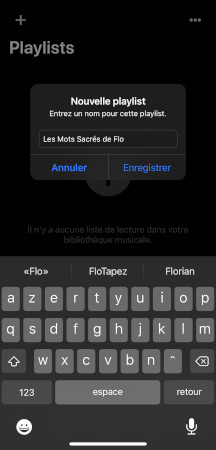
Ajoutez des Mots Sacrés à votre playlist – méthode #1
A la création d’une playlist, l’application lance automatiquement l’ajout d’un titre à cette playlist.
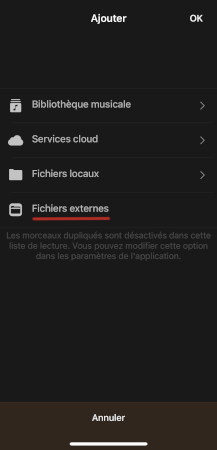

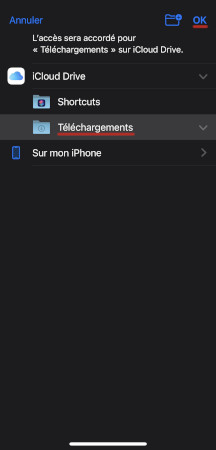
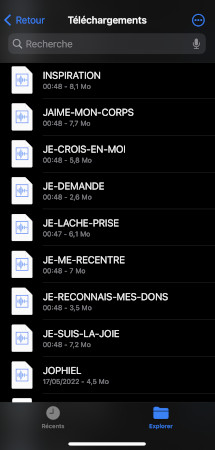
Vos audios sont importés dans votre playlist et peuvent être dorénavant écoutés sans connexion Internet.
Ajoutez des Mots Sacrés à votre playlist – méthode #2
Une autre méthode pour importer un mot sacré consiste à cliquer sur le menu “Se connecter”, puis descendez en bas d’écran dans le bloc “Fichiers externes”, cliquez sur “Ouvrez les fichiers” ou “Ouvrir un dossier”. Choisissez ensuite le fichier ou le répertoire à importer comme dans la méthode #1 (respectivement 8.2 ou 8.1).
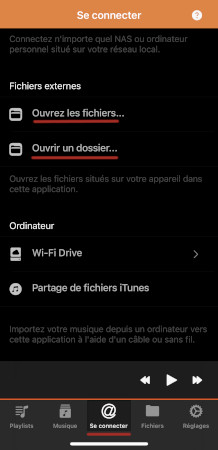
Une fois l’importation du fichier réussie, il est nécessaire d’ajouter manuellement le titre à votre playlist
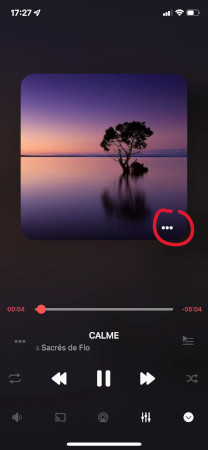
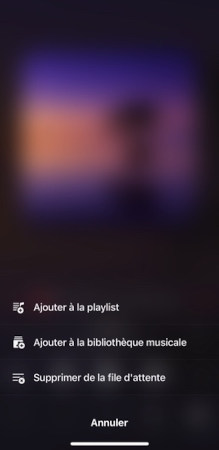
Gérez votre Playlist
Pour gérer votre playlist de Mots Sacrés, cliquez sur le bouton “…” en haut à droite dans votre playlist. Vous pouvez ainsi ajouter à votre playlist de nouveaux Mots Sacrés préalablement téléchargés (cf. méthode#1 ou #2 ci-dessus), réagencer l’ordre des audios dans la playlist ou changer l’image de la playlist.
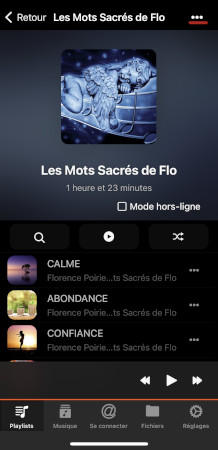
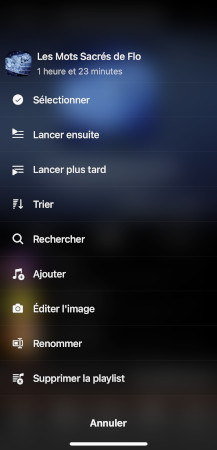

Lecture continue d’un Mot Sacré
Pour méditer en continu sur le même Mot Sacré, cliquez 2 fois sur l’icône de répétition située à gauche du bouton “morceau précédent” dans le bandeau bas du lecteur.
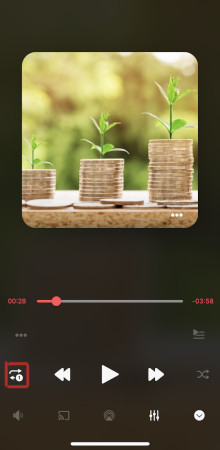
Questions
Ma question